
Office Timeline(PPT时间轴插件)
v5.0.0.0.0 免费版大小:18.5 MB 更新:2024/12/15
类别:应用软件系统:WinAll
分类分类

大小:18.5 MB 更新:2024/12/15
类别:应用软件系统:WinAll
Office Timeline是一款PPT时间轴制作插件,该工具可以让用户在PPT中创建时间轴,通过时间轴来让PPT中的内容更加直观;PPT本身就是一个为了将内容直观的展示在听众面前的展示方式,因此PPT需要制作得精致一点才会吸引听众的视线;这款插件并非是优化PPT的工具,而是一个可以帮助用户制作PPT时间轴的插件,通常时间轴会更加清晰的展示出PPT的内容,不仅让人易于理解还可以让直观的标出每一个时间点所发生的事件,这款工具易于使用,需要的朋友可以在本站下载使用。
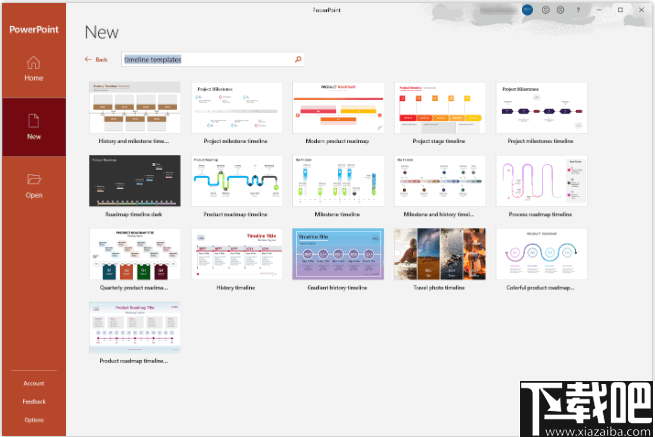
协同工作
共享您的视觉效果,分配任务并在线协作,因此您和您的团队始终保持同步并为执行演示做好准备。
制作时间线
使用Office时间线插件直接在PowerPoint中制作时间线和路线图。
功能丰富
成精美的甘特图,Swimmlane图和时间表,这是其他应用程序无法比拟的,通过软件可以为PowerPoint加载项获得桌面工具的丰富功能。
显示项目
快速创建时尚的项目视觉效果,向客户和经理展示您的工作,创建时间表来改进项目计划和沟通。
1、通过这款工具可以让您的PPT更加直观易懂。
2、在线制作和共享精美的PowerPoint时间轴,简单快速。
3、使用Pro插件创建令人印象深刻的Swimlane幻灯片和路线图。
4、该工具可通过易于理解的视觉效果,快速创建PowerPoint时间轴。
5、可以为我的客户创建有吸引力且有效的时间表幻灯片。
6、运行在浏览器中,因此我可以在Windows和Mac计算机上轻松使用它。
1、首先在PPT中创建一个新的演示文稿。
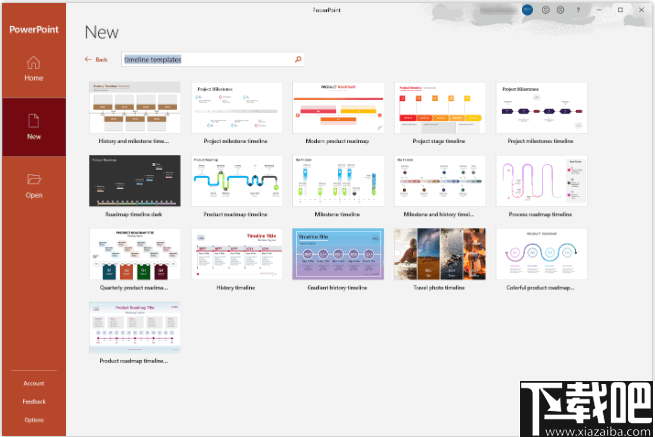
2、在PPT中,转到“ Office时间轴”选项卡,然后单击“新建”图标。从下拉菜单中选择模板。
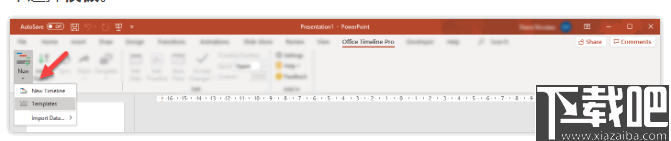
3、要从出现的图库中选择首选的时间线模板,请双击,然后单击“使用模板”。
4、在接下来打开的数据向导中,输入您的任务,里程碑及其设置日期,或从Excel复制并粘贴现有计划,在同一数据视图中,进行一些样式选择,例如更改每个项目的形状或颜色。
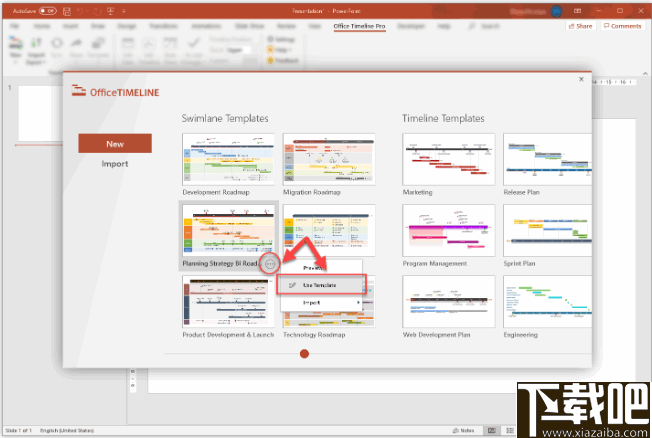
5、在“时间轴”视图中,使用拖放编辑器调整布局并四处移动元素。
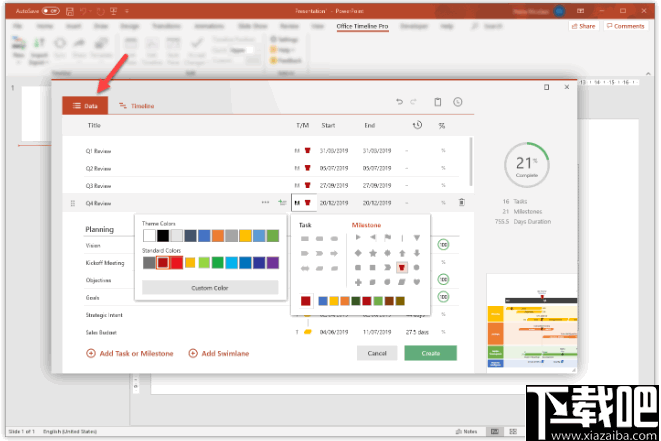
6、准备就绪后,单击绿色的“创建”按钮。
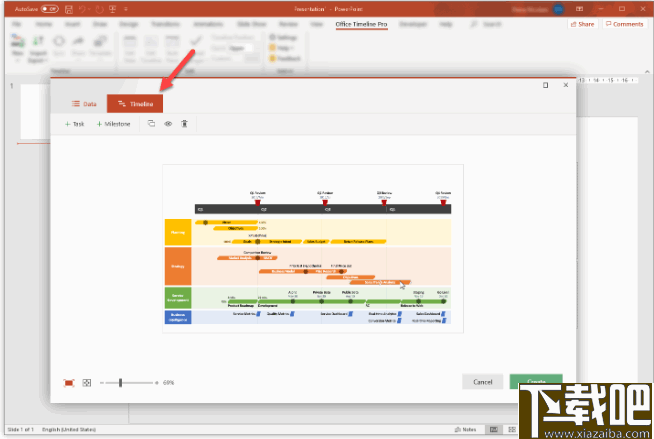
7、创建后,可以在Office时间线的帮助下快速对时间线进行进一步的样式设置或自动更新。
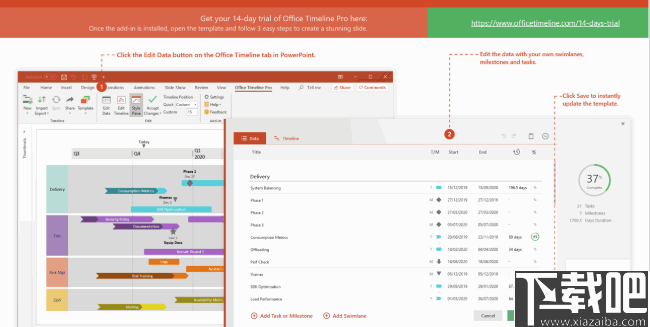
极速Word 应用软件3.62 MB3.2.8.5 官方版
详情Swiff Saver 应用软件1.7 MB2.4 官方版
详情Swiff Chart Standard 应用软件2.17 MB3.5 标准版
详情Swiff Chart Generator 应用软件1.62 MB3.3.4 官方版
详情新狐电脑传真 应用软件810 KB2.8 官方版
详情91云办公 应用软件22.54 MB2.3.0 官方版
详情Okdo Excel to Word Converter 应用软件4.46 MB5.5 官方版
详情Microsoft Office Excel新增工具集 应用软件2.97 MB2014.09.16 官方版
详情EDraw Soft Diagrammer 应用软件37.05 MB7.9 官方版
详情谷秋精品资源共享课软件 应用软件6.51 MB4.2 简体中文版
详情ROCKOA办公系统 应用软件9.17 MB1.2.3 免费版
详情ExcelPlus 应用软件1.64 MB3.5 官方版
详情赛酷OCR软件 应用软件17.72 MB6.0 免费版
详情OneNote 应用软件442 KB15.0.4689.1000 官方版
详情SmartDraw CI 应用软件164.87 MB22.0.0.8 官方版
详情Authorware 应用软件50.9 MB7.02 官方版
详情Swiff Chart Pro 应用软件2.4 MB3.5 官方版
详情校对助手 应用软件1.42 MB2.0 免费版
详情Microsoft Office Document Imaging 应用软件4.99 MB1.0 简体中文版
详情外贸邮件助手 应用软件510 KB2013.5.21.1 绿色版
详情点击查看更多
迅捷CAD高版本转低版本转换器 应用软件1.15 MB1.0 免费版
详情艾办OA 应用软件132.93 MB1.2.0 官方版
详情10oa协同办公系统 应用软件16.3 MB8.0 免费版
详情米云客服系统 应用软件32.7 MB1.1.3.8 免费版
详情亿图组织结构图 应用软件44 MB8 官方版
详情H3 BPM 应用软件60.75 GB9.2 免费版
详情魔方网表公文管理系统 应用软件274.94 MB1.0 免费版
详情诺言(协同办公平台) 应用软件83.5 MBv1.7.4.11849 免费版
详情全能PDF切割器 应用软件3.69 MB3.1.1 官方版
详情活动运营助手 应用软件8.62 MB1.0 官方版
详情魔方网表物业收费系统 应用软件273 MBV1 官方版
详情魔方网表免费版 应用软件270 MB6.0.0.0047 官方版
详情MAKA(h5制作工具) 应用软件42.8 MBv2.2.3 免费版
详情优企管家 应用软件21.41 MB6.0.9.0 免费版
详情PDF Password Locker & Remover 应用软件17.67 MB3.1.1 免费版
详情快易帮商户管理系统 应用软件57.48 MB1.01 官方版
详情算算量旗舰版免费版 应用软件57.29 MB1.0.21 免费版
详情亿图信息图软件 应用软件237 MB8.7.5 中文版
详情92极呼电话管理系统 应用软件65 MB1.22 免费版
详情优服房屋出租管理软件 应用软件13 MB3.9.18 官方版
详情点击查看更多
彩库宝典下载2025香港 生活服务33.1MBv9.9.9
详情百赢棋牌手游 休闲益智0MBv7.2.0
详情欢乐赢三张安卓版2025 休闲益智61.5MBv7.2.0
详情左右棋牌软件大全2025 休闲益智61.5MBv7.2.0
详情迷路棋牌6.1.0 休闲益智61.5MBv7.2.0
详情王道棋牌2025最新版 休闲益智61.5MBv7.2.0
详情大公鸡七星彩下载 生活服务33.2MBv9.9.9
详情宁波游戏大厅手机版2025 休闲益智61.5MBv7.2.0
详情左右棋牌安卓版本下载 休闲益智61.5MBv7.2.0
详情天天电玩城v2.13.6版2025 休闲益智61.5MBv7.2.0
详情斗地主赢话费最新版 休闲益智61.5MBv7.2.0
详情水果机单机版无限投币 休闲益智0MBv1.0
详情天天德州手游下载 休闲益智61.5MBv7.2.0
详情左右棋牌最新版2025版本 休闲益智61.5MBv7.2.0
详情禅游斗地主2025版本 休闲益智61.5MBv7.2.0
详情禅游斗地主2025最新版本 休闲益智61.5MBv7.2.0
详情禅游斗地主2025最新版 休闲益智61.5MBv7.2.0
详情飞狐体育2025 生活服务19.2MBv2.2.2
详情炸金花游戏免费版手机版 休闲益智61.5MBv7.2.0
详情每日送6元棋牌2025 休闲益智61.5MBv7.2.0
详情点击查看更多






































